您的 Windows 11 是否缺少 DLL 文件?这是解决方法
有志者,事竟成!如果你在学习文章,那么本文《您的 Windows 11 是否缺少 DLL 文件?这是解决方法》,就很适合你!文章讲解的知识点主要包括,若是你对本文感兴趣,或者是想搞懂其中某个知识点,就请你继续往下看吧~
如果您的 Windows 11 缺少 DLL 文件或者它们被意外更改或删除,您必须将它们替换为原始文件的新副本。
DLL 文件是动态链接库文件。此类文件的主要作用是释放空间并启用有效的内存管理。
简单来说,这些文件允许您同时运行多个程序或应用程序。
DLL 文件不应降低计算机的性能,因为它们不会在应用程序加载时自动运行;它们仅在应用程序调用它们时运行。
您将收到一条错误消息,指出由于一个或多个问题导致文件丢失。虽然不常见,但由于计算机上的病毒或其他类型的恶意软件感染,可能会发生一些 DLL 错误。
因为它是 Windows 的核心组件,所以替换或重新安装 DLL 文件可能会导致您的 PC 出现问题。
确保您拥有所有关键软件组件的所有最新版本的最佳方法是定期运行 Windows 更新。
为什么我的 Windows 11 缺少 DLL 文件?
DLL 文件丢失是任何 Windows 用户都可能遇到的问题,因此您无需担心。很多人在使用电脑时都遇到过这个问题。但更大的问题是:为什么会这样?
当特定于应用程序的 DLL 文件丢失或损坏时,会显示错误消息:DLL 文件丢失。
DLL 文件可能由于各种原因而丢失,例如意外删除、硬盘驱动器故障或从未安装过。
当您的 PC 感染了恶意软件或病毒时,也会显示错误消息。即使您没有意外删除任何重要的系统文件,您也可能会收到此错误消息。
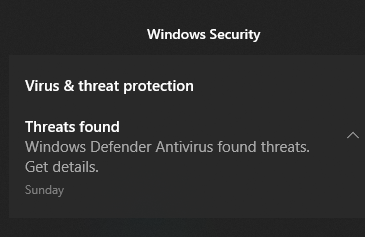
好消息是,您可以使用正确的工具和技术轻松解决此问题。在本分步教程中,我们将向您展示如何修复 PC 上的 DLL 文件丢失错误。
如果我的 Windows 11 缺少 DLL 文件,我该怎么办?
1.使用第三方DLL修复程序
Restoro 是一款 PC 修复工具,可以修复 Windows PC 上最典型的问题。它是一个包含数十万个 DLL 文件的数据库的程序,它通过在您的 PC 中搜索丢失或损坏的 DLL 文件并替换它们来工作。
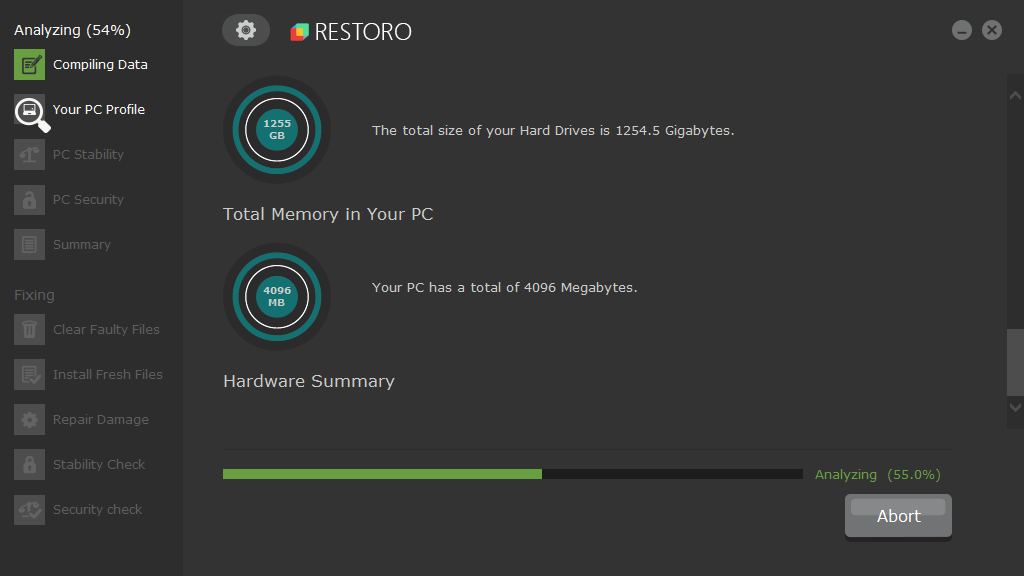
该软件带有免费的系统扫描功能,可扫描您的计算机以查找威胁、垃圾文件、无效注册表、病毒和恶意软件组件。一旦检测到任何威胁,它会立即将其删除,从而为您提供完全优化的计算机。
这将解决您的大部分 DLL 错误并将您的 Windows 计算机恢复到以前的状态。
2. 更新你的操作系统
- 点击Windows+I键打开设置。
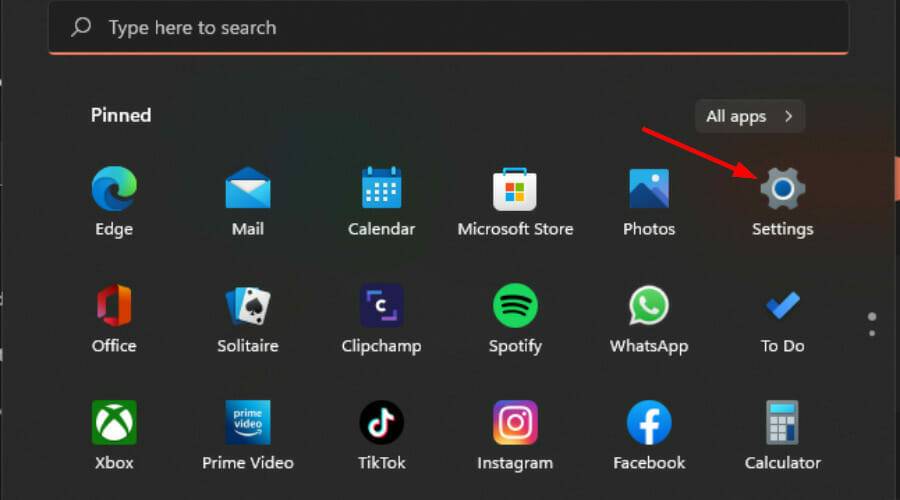
- 在左侧窗格中选择Windows 更新。
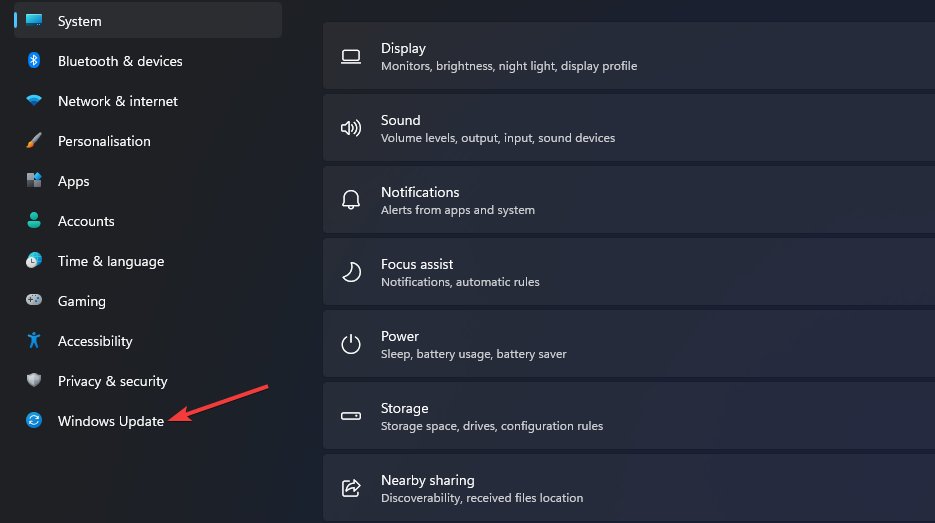
- 单击检查更新。
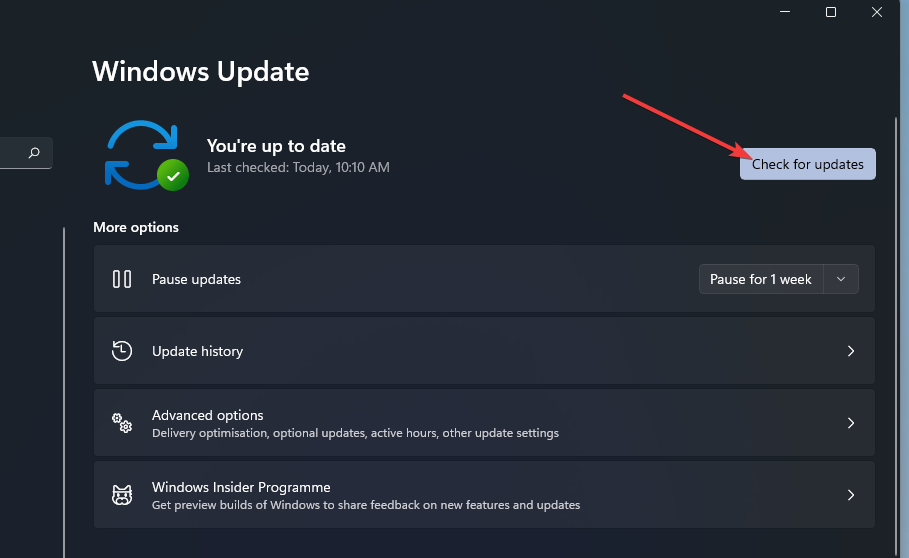
- 更新完成安装后重新启动您的 PC。
3.扫描您的系统
- 点击Windows键,在搜索栏中输入cmd ,然后选择Run as administrator。
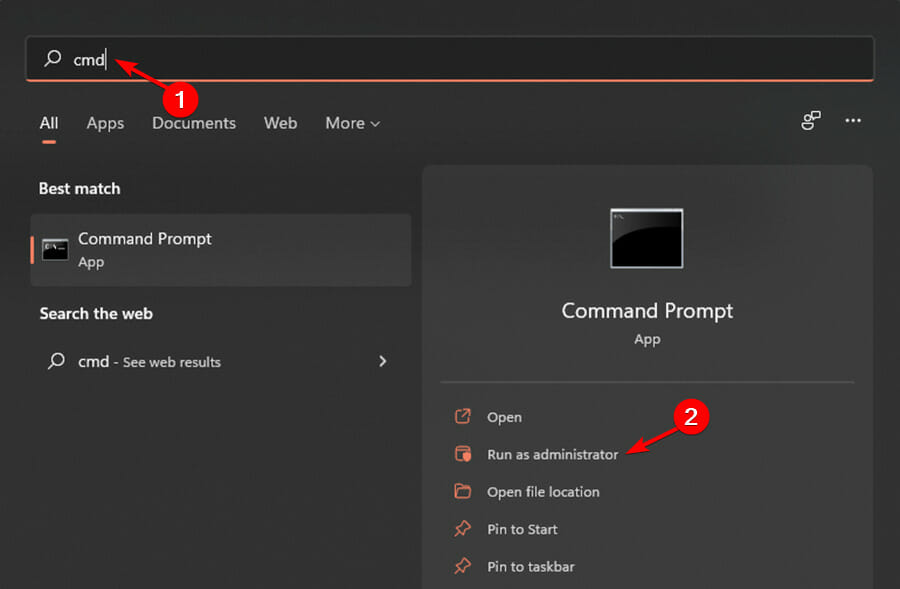
- 键入以下命令并按Enter:
DISM.exe /Online /Cleanup-image /ScanHealth - 等待该过程完成,然后输入以下命令:
sfc /scannow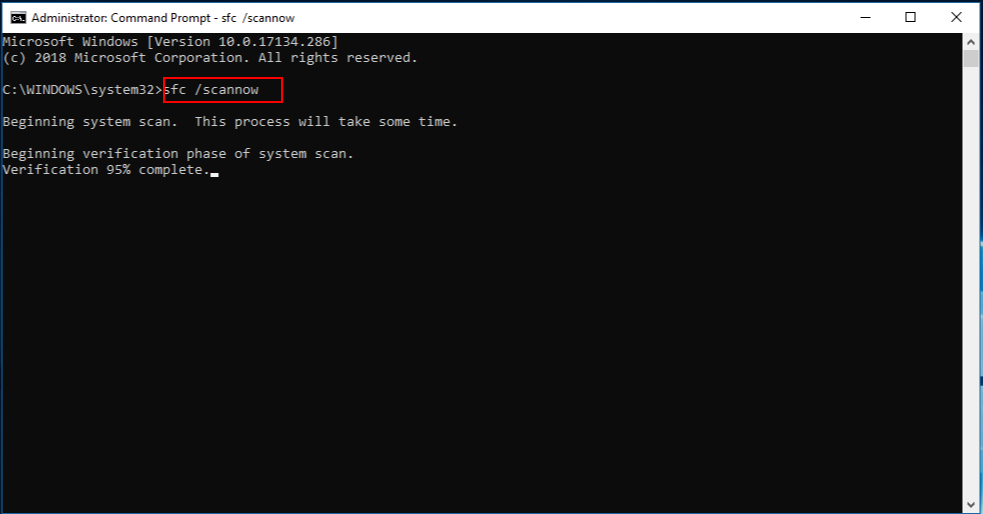
- 如果检测到任何损坏的文件,您将看到以下消息:Windows 资源保护找到损坏的文件并成功修复它们。
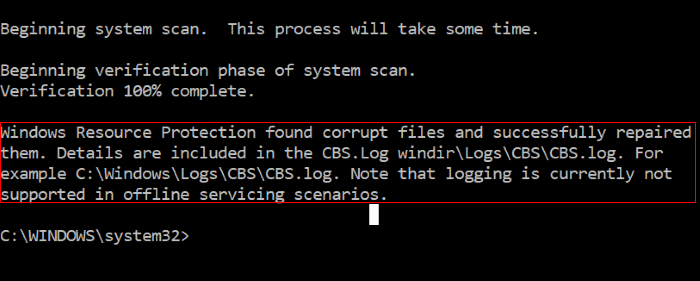
- 重新启动您的 PC 并查看问题是否仍然存在。
4.更新驱动
- 按Windows键,键入设备管理器,然后选择打开。
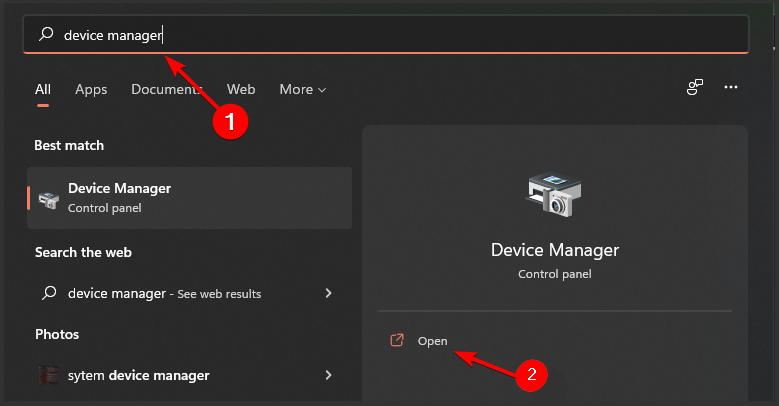
- 导航到打印队列,右键单击您的打印机并选择更新驱动程序软件。
- 选择自动搜索更新的驱动程序软件。
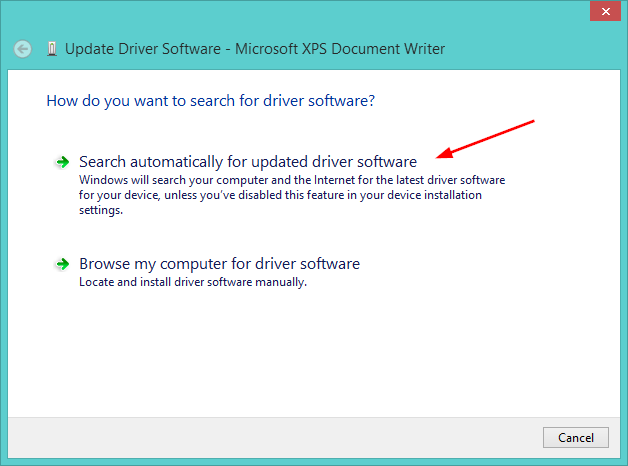
- 重新启动 PC 并检查问题是否已解决。
好消息是您可以经常更新设备驱动程序来修复 DLL 问题。但是,为您的 DLL 相关硬件设备找到确切的驱动程序可能非常困难,即使直接在 Microsoft 或相关制造商的网站上也是如此。
即使您在查找、下载和手动更新驱动程序方面经验丰富,但该过程仍然非常耗时且非常烦人。安装错误的驱动程序,或者只是不兼容的正确驱动程序版本会使您的问题变得更糟。
下载 DLL 文件安全吗?
答案是肯定的,但是有一些保留。一般来说,从 Internet 下载随机文件是个坏主意。风险在于它们可能包含恶意软件,或者缺少关键的安全更新。
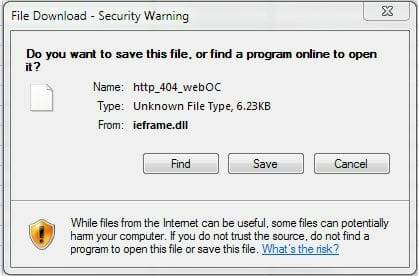
使用防病毒软件和防火墙对于防止这种情况发生至关重要;但是,即使您已经拥有这些工具,有时也存在下载安全软件无法检测到的受感染文件的风险。
值得注意的是,由于 Microsoft 通过其软件和 Windows 更新分发 DLL,因此通常不需要从 DLL 站点下载 DLL,除非您在其他地方找不到它们,或者您正在尝试部署需要它们的旧程序。
但是,在某些特殊情况下,您可能需要特定版本的 DLL 文件,这使您别无选择,只能从其他站点下载。
以上就是《您的 Windows 11 是否缺少 DLL 文件?这是解决方法》的详细内容,更多关于电脑,软件,dll文件的资料请关注golang学习网公众号!
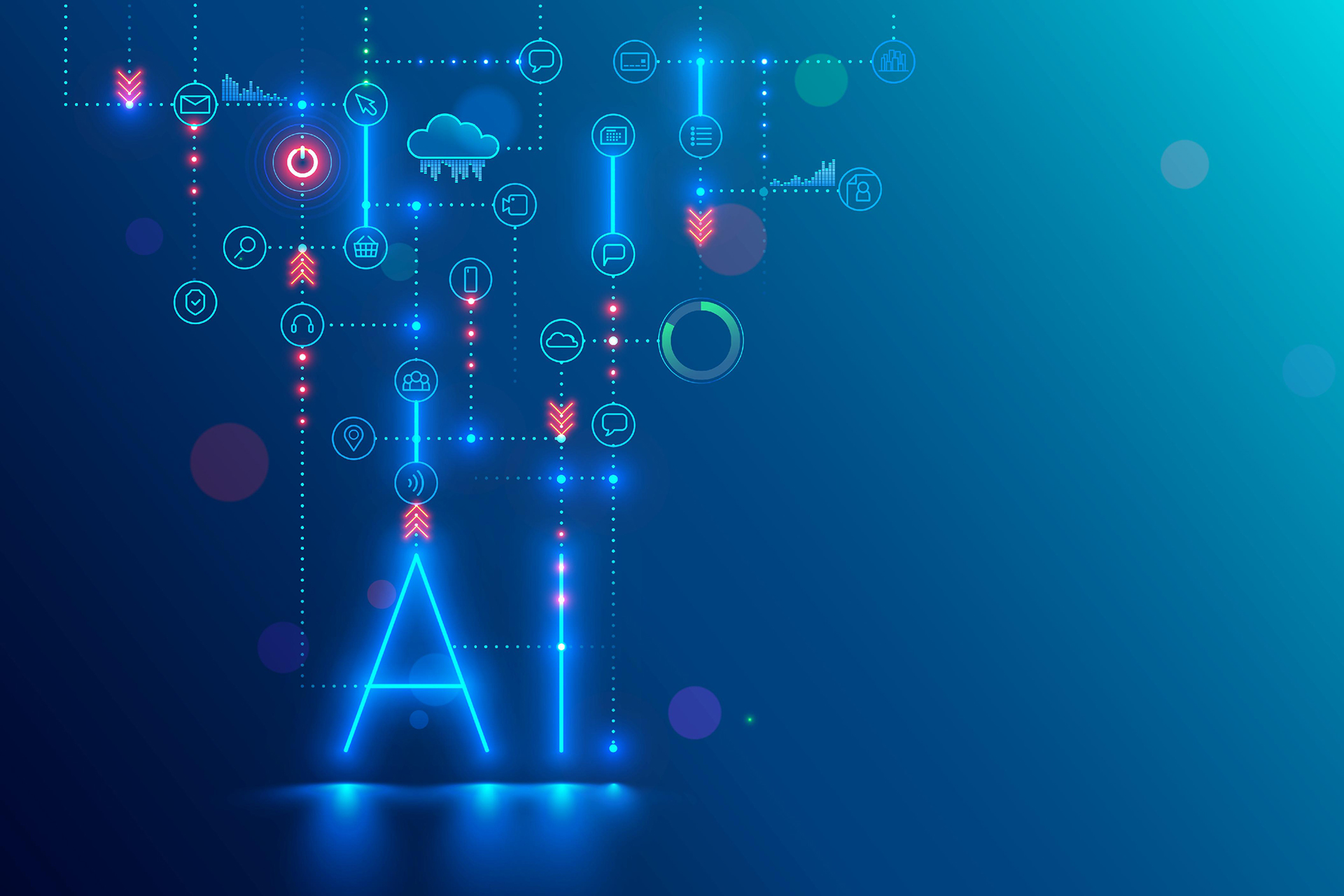 10月新规来了!涉及道路交通标志新增、人工智能产业等
10月新规来了!涉及道路交通标志新增、人工智能产业等
- 上一篇
- 10月新规来了!涉及道路交通标志新增、人工智能产业等

- 下一篇
- 阿里可解释性推荐算法应用
-

- 文章 · 软件教程 | 3小时前 |
- 小红书网页和PC登录方法详解
- 414浏览 收藏
-

- 文章 · 软件教程 | 3小时前 | 免费下载MP3 SoundCloud 音乐网站 免费音乐 正规网站
- 免费下载MP3,十大正规网站推荐
- 219浏览 收藏
-

- 文章 · 软件教程 | 3小时前 |
- 4399连连看经典版在线玩入口
- 111浏览 收藏
-

- 文章 · 软件教程 | 3小时前 | 跨平台同步 登录入口 邮件管理 Outlook.com msn邮箱
- MSN邮箱登录入口及使用方法
- 130浏览 收藏
-

- 文章 · 软件教程 | 3小时前 |
- 百度输入法安卓无法使用解决方法
- 491浏览 收藏
-

- 文章 · 软件教程 | 3小时前 |
- Win10粘滞键怎么开教程详解
- 320浏览 收藏
-

- 文章 · 软件教程 | 3小时前 |
- C快递系统功能详解与使用教程
- 461浏览 收藏
-

- 文章 · 软件教程 | 4小时前 |
- 快看漫画H5入口手机在线看全集
- 210浏览 收藏
-

- 文章 · 软件教程 | 4小时前 |
- 微信登录官网入口及正版链接分享
- 465浏览 收藏
-

- 前端进阶之JavaScript设计模式
- 设计模式是开发人员在软件开发过程中面临一般问题时的解决方案,代表了最佳的实践。本课程的主打内容包括JS常见设计模式以及具体应用场景,打造一站式知识长龙服务,适合有JS基础的同学学习。
- 543次学习
-

- GO语言核心编程课程
- 本课程采用真实案例,全面具体可落地,从理论到实践,一步一步将GO核心编程技术、编程思想、底层实现融会贯通,使学习者贴近时代脉搏,做IT互联网时代的弄潮儿。
- 516次学习
-

- 简单聊聊mysql8与网络通信
- 如有问题加微信:Le-studyg;在课程中,我们将首先介绍MySQL8的新特性,包括性能优化、安全增强、新数据类型等,帮助学生快速熟悉MySQL8的最新功能。接着,我们将深入解析MySQL的网络通信机制,包括协议、连接管理、数据传输等,让
- 500次学习
-

- JavaScript正则表达式基础与实战
- 在任何一门编程语言中,正则表达式,都是一项重要的知识,它提供了高效的字符串匹配与捕获机制,可以极大的简化程序设计。
- 487次学习
-

- 从零制作响应式网站—Grid布局
- 本系列教程将展示从零制作一个假想的网络科技公司官网,分为导航,轮播,关于我们,成功案例,服务流程,团队介绍,数据部分,公司动态,底部信息等内容区块。网站整体采用CSSGrid布局,支持响应式,有流畅过渡和展现动画。
- 485次学习
-

- ChatExcel酷表
- ChatExcel酷表是由北京大学团队打造的Excel聊天机器人,用自然语言操控表格,简化数据处理,告别繁琐操作,提升工作效率!适用于学生、上班族及政府人员。
- 3204次使用
-

- Any绘本
- 探索Any绘本(anypicturebook.com/zh),一款开源免费的AI绘本创作工具,基于Google Gemini与Flux AI模型,让您轻松创作个性化绘本。适用于家庭、教育、创作等多种场景,零门槛,高自由度,技术透明,本地可控。
- 3417次使用
-

- 可赞AI
- 可赞AI,AI驱动的办公可视化智能工具,助您轻松实现文本与可视化元素高效转化。无论是智能文档生成、多格式文本解析,还是一键生成专业图表、脑图、知识卡片,可赞AI都能让信息处理更清晰高效。覆盖数据汇报、会议纪要、内容营销等全场景,大幅提升办公效率,降低专业门槛,是您提升工作效率的得力助手。
- 3446次使用
-

- 星月写作
- 星月写作是国内首款聚焦中文网络小说创作的AI辅助工具,解决网文作者从构思到变现的全流程痛点。AI扫榜、专属模板、全链路适配,助力新人快速上手,资深作者效率倍增。
- 4555次使用
-

- MagicLight
- MagicLight.ai是全球首款叙事驱动型AI动画视频创作平台,专注于解决从故事想法到完整动画的全流程痛点。它通过自研AI模型,保障角色、风格、场景高度一致性,让零动画经验者也能高效产出专业级叙事内容。广泛适用于独立创作者、动画工作室、教育机构及企业营销,助您轻松实现创意落地与商业化。
- 3824次使用
-
- pe系统下载好如何重装的具体教程
- 2023-05-01 501浏览
-
- qq游戏大厅怎么开启蓝钻提醒功能-qq游戏大厅开启蓝钻提醒功能教程
- 2023-04-29 501浏览
-
- 吉吉影音怎样播放网络视频 吉吉影音播放网络视频的操作步骤
- 2023-04-09 501浏览
-
- 腾讯会议怎么使用电脑音频 腾讯会议播放电脑音频的方法
- 2023-04-04 501浏览
-
- PPT制作图片滚动效果的简单方法
- 2023-04-26 501浏览






